Vai meklējat veidu, kā izsekot Excel izklājlapā veiktajām izmaiņām? Ir daudz gadījumu, kad jums ir jāizplata fails vairākiem cilvēkiem un jāseko līdzi veiktajām izmaiņām. Iespējams, vēlēsities izsekot, kad tika veiktas izmaiņas, kurš veica izmaiņas, kurā šūnā izmaiņas notika un kādi dati tika mainīti.
Programmā Excel ir iebūvēti izsekošanas līdzekļi, kas var apstrādāt visus iepriekš minētos gadījumus. Visas izmaiņas varat viegli pārskatīt tieši darblapā, kā arī pieņemt vai noraidīt katras izmaiņas. Ir daži punkti, kas jāatceras par Excel izsekošanas līdzekļiem:
Satura rādītājs
- Izsekošanas iespējošana
- Konfigurēt izsekošanu
- Izmaiņu skatīšana
1. Izsekošanas ieslēgšana nenozīmē, ka varat savlaicīgi atgriezt izklājlapu iepriekšējā stāvoklī, atsaucot izmaiņas. Tas būtībā ir žurnāla fails, kas ieraksta visu, un tas arī viss. Varat manuāli skatīt, kādi dati tika dzēsti vai pievienoti, taču izmaiņas izklājlapā būs jāveic jums pašam.
2. Izsekošanas ieslēgšana nenozīmē, ka tiks reģistrētas visas jūsu veiktās izmaiņas. Visi šūnā saglabātie dati tiek izsekoti, bet citas izmaiņas, piemēram, formatējums, netiek izsekotas. Citas izmaiņas, kas netiek izsekotas, ietver rindu un kolonnu, komentāru un šūnu vērtību paslēpšanu/atklāšanu, kas mainās formulas pārrēķina dēļ.
3. Pēc noklusējuma izmaiņu vēsture tiek glabāta tikai 30 dienas. Ja veicat izmaiņas Excel darblapā un pēc 45 dienām atkal atverat darbgrāmatu, varēsit skatīt izmaiņu vēsturi visām 45 dienām, līdz aizvērsiet darbgrāmatu. Aizverot to, izmaiņu vēsture, kas ir vecāka par 30 dienām, tiks noņemta. Tas nozīmē, ka nākamreiz, kad to atvērsit, jūs nevarēsit redzēt izmaiņas, ko veicāt pirms 45 dienām.
4. Ikreiz, kad ieslēdzat izsekošanu, darbgrāmata kļūst par koplietotu darbgrāmatu. Tas nozīmē, ka dokumentā izmaiņas veiks vairāki lietotāji.
Tagad, kad zināt dažus pamatus par to, kā izsekošana darbojas programmā Excel, parunāsim par to, kā to iespējot, mainīt iestatījumus un sekot līdzi izmaiņām!
Izsekošanas iespējošana
Dosimies uz priekšu un vispirms ieslēdzam izsekošanu. Atveriet programmu Excel un lentē noklikšķiniet uz cilnes Pārskatīšana . Labajā malā, sadaļā Izmaiņas, jums vajadzētu redzēt opciju Izsekot izmaiņām .
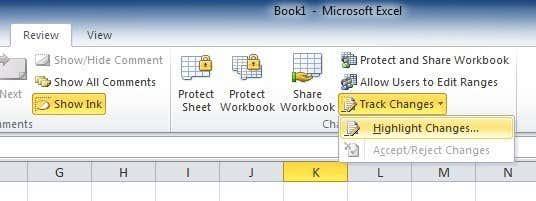
Noklikšķiniet uz pogas un izvēlieties Izcelt izmaiņas . Tiks parādīts dialoglodziņš, kurā tagad ir jāatzīmē opcija “Izsekot izmaiņām rediģēšanas laikā. Tas arī koplieto jūsu darbgrāmatu .
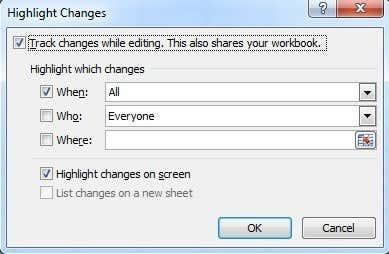
Šeit ir vairākas iespējas, tostarp Kad , Kurš un Kur . Kad , Viss nozīmē, ka visas izmaiņas tiks izceltas . Varat arī izcelt izmaiņas, kas notikušas pēdējā dokumenta saglabāšanas reizē, kopš noteikta datuma, vai izmaiņas, kas vēl nav pārskatītas.
Ja atzīmējat izvēles rūtiņu Kas , varat izvēlēties izsekot jebkuras personas veiktajām izmaiņām vai izmaiņām, ko veikuši visi, izņemot jūs. Opcija Kur ļauj izsekot izmaiņām tikai noteiktā izklājlapas daļā. Vienkārši noklikšķiniet uz pogas labajā pusē un atlasiet šūnu diapazonu, kam vēlaties sekot.
Visbeidzot, varat noņemt atzīmi no opcijas Izcelt izmaiņas ekrānā, ja nevēlaties, lai citi zinātu, ka sekojat izmaiņām. Pēc noklusējuma, kad sākat izsekošanu un ir atlasīta šī opcija, jebkurā mainītajā šūnā augšējā kreisajā stūrī tiks parādīta neliela bultiņa, kas norāda, ka tā ir mainīta.
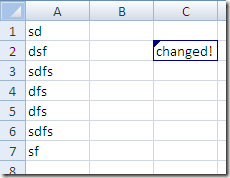
Turklāt, ja noklikšķināsit uz mainītas šūnas (kad ekrānā ir ieslēgta funkcija Izcelt izmaiņas ), tiks parādīts neliels uznirstošais logs, kurā parādīts, no kā vērtība tika mainīta, uz kuru un kurā laikā tika mainīta vērtība. Ja noņemsiet atlasi opcijai Izcelt izmaiņas ekrānā, šis mazais melnais trīsstūris netiks rādīts.
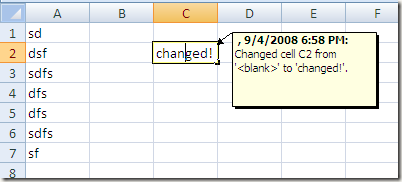
Piemēram, varat paslēpt izmaiņas ekrānā, neatzīmējot izvēles rūtiņu, nosūtīt failu visiem, kam tas ir jāmaina, un, kad to saņemsit atpakaļ, dodieties uz izmaiņu izsekošanu un vēlreiz pārbaudiet . kaste.
Konfigurēt izsekošanu
Nākamais solis ir apskatīt izsekošanas iestatījumus un pielāgot tos savām vajadzībām. Lai to izdarītu, noklikšķiniet uz pogas Kopīgot darbgrāmatu , kas atrodas tieši pa kreisi no pogas Izsekot izmaiņām . Noklikšķiniet uz cilnes Papildu , kad tiek parādīts dialoglodziņš Kopīgot darbgrāmatu .
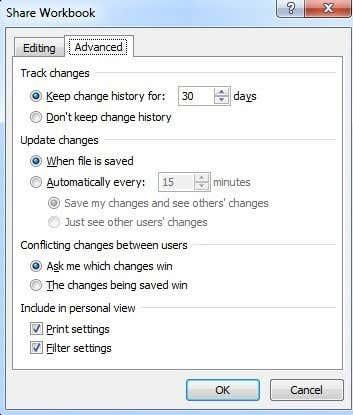
Šeit varat mainīt izmaiņu vēstures saglabāšanas dienu skaitu uz kaut ko citu, nevis uz 30 dienām. Pēc noklusējuma izmaiņas tiek atjauninātas, kad fails tiek saglabāts, taču varat to iestatīt tā, lai tas tiktu automātiski veikts ik pēc dažām minūtēm. Visbeidzot, varat izvēlēties, kā risināt konfliktus: vai nu jautājot, vai vienkārši ļaujot pēdējām izmaiņām, saglabājot failu.
Izmaiņu skatīšana
Kad esat iespējojis izsekošanu un veicis dažas izmaiņas, varat vēlreiz noklikšķināt uz pogas Izsekot izmaiņām, noklikšķināt uz Izcelt izmaiņas un pamanīsit, ka lodziņš Izmaiņu saraksts jaunā loksnē vairs nav pelēks.

Pārbaudiet to un noklikšķiniet uz Labi. Tiks pievienota jauna darblapa ar nosaukumu Vēsture , kas ļaus skatīt visas šajā darbgrāmatā veiktās izmaiņas.

Kādā brīdī jums būs jāapstiprina vai jānoraida izmaiņas. Varat pārskatīt visas izmaiņas un pēc tam izvēlēties, kuras no tām saglabāt vai atmest.
Vienkārši vēlreiz noklikšķiniet uz Izsekot izmaiņām un izvēlieties Pieņemt/noraidīt izmaiņas . Atlasiet opcijas, lai izvēlētos, kuras izmaiņas vēlaties pieņemt vai noraidīt. Ja vēlaties pārskatīt visas izmaiņas, vienkārši atstājiet vienumu Kad atzīmēts un pārliecinieties, vai tas ir iestatīts uz Nav pārskatīts .
Noklikšķiniet uz Labi, un programmā Excel tiks parādītas visas veiktās izmaiņas un tiks piedāvāta opcija Akceptēt vai Noraidīt . Ja vēlaties, varat arī pieņemt visas vai noraidīt visas izmaiņas.
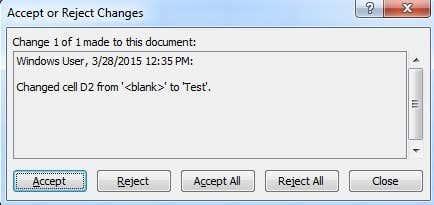
Ja noraidīsit izmaiņas, tās nekavējoties atjaunos to, kas sākotnēji bija šajā šūnā. Ir vērts atzīmēt, ka, ja citā šūnā ir atsauce uz noraidītās šūnas saturu, šī vērtība arī mainīsies, kad atsauces šūnas vērtība tiks atgriezta atpakaļ. Tas var izraisīt formulas pārrāvumus utt., tāpēc esiet piesardzīgs.
Tieši tā! Tagad varat viegli izsekot visām Excel izklājlapā veiktajām izmaiņām, izmantojot šo iebūvēto līdzekli. Ja jums ir kādi jautājumi, ievietojiet komentāru. Izbaudi!
Kā izslēgt izmaiņu izsekošanu
Kad esat pabeidzis pārskatīšanu un nevēlaties turpināt izsekot darbgrāmatā veiktajām izmaiņām, izslēdziet funkciju Izsekot izmaiņām.
-
Atveriet cilni Pārskatīšana un atlasiet Izsekot izmaiņas > Izcelt izmaiņas .
:max_bytes(150000):strip_icc():format(webp)/Track_Changes_Excel_020-4f230f57001846d88805bf083f2f16b0.jpg)
-
Dialoglodziņā Izcelšanas izmaiņas notīriet visas izvēles rūtiņas.
:max_bytes(150000):strip_icc():format(webp)/Track_Changes_Excel_021-6d87a85abfc747f28c23724bab430cd7.jpg)
-
Atlasiet Labi .

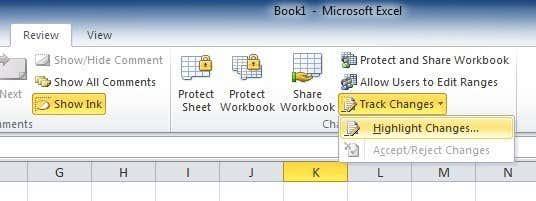
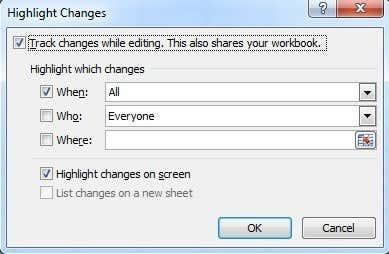
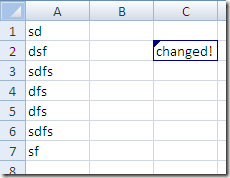
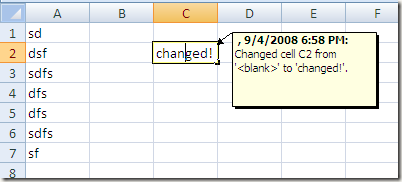
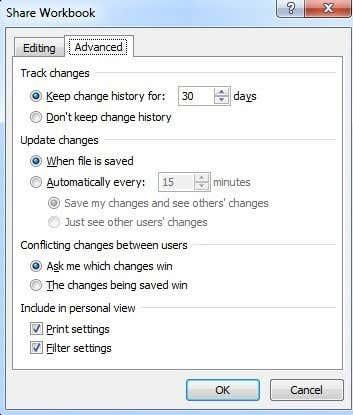


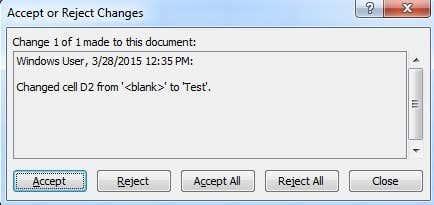
:max_bytes(150000):strip_icc():format(webp)/Track_Changes_Excel_020-4f230f57001846d88805bf083f2f16b0.jpg)
:max_bytes(150000):strip_icc():format(webp)/Track_Changes_Excel_021-6d87a85abfc747f28c23724bab430cd7.jpg)



























